Epic Games telah mengalami ledakan popularitas dalam beberapa tahun terakhir, menarik banyak perhatian sejak mempopulerkan video game terkenalnya Fortnite. Akibatnya, kini terdapat lebih banyak akun Epic yang aktif dibandingkan sebelumnya, dan semakin banyak akun aktif berarti semakin banyak perubahan nama. Jika Anda juga ingin mengubah nama tampilan di Epic Games, termasuk Fortnite, artikel ini akan memberikan instruksi yang jelas tentang cara melakukannya.

verifikasi email
Ada beberapa pengaturan terkait akun Epic Games Anda yang tidak dapat Anda ubah sampai Anda memverifikasi email/akun Anda untuk tujuan keamanan. Nama tampilan adalah salah satunya. Melihat apakah Anda sudah memverifikasinya atau belum tidak sulit untuk dilakukan:
- Buka halaman beranda Epic Games.
- Jika Anda belum masuk, klik tombol “Masuk” di pojok kanan atas dan ketik kredensial login Anda. Jika Anda sudah siap, klik “Masuk.”
- Setelah login, tombol “Log In” akan diganti dengan tombol serupa, kali ini dengan nama Epic Anda sebagai labelnya. Arahkan kursor ke atasnya untuk melihat opsi tambahan.

- Pilih “Akun.”
- Ini akan membawa Anda langsung ke “Detail pribadi”. Jika email Anda belum terverifikasi, akan ada notifikasi dengan hyperlink di atasnya. Klik tautan untuk meminta email tempat Anda dapat memverifikasi akun Anda.

- Anda akan menerima email dengan sangat cepat. Ketika Anda melakukannya, buka dan klik tombol “Verifikasi email Anda”. Alternatifnya, Anda dapat membuka tautan yang disediakan tepat di bawah tombol.

- Tautan tersebut membawa Anda ke layar "terima kasih". Klik “Lanjutkan.”

Ubah Nama Tampilan
Sekarang setelah Anda memverifikasi akun Epic Games, Anda dapat mengubah nama tampilan dengan sangat mudah:
- Arahkan kursor ke tombol dengan nama Epic Anda dan klik “Akun.” Jika Anda belum masuk, lakukan itu terlebih dahulu.
- Opsi “Nama Tampilan” adalah yang pertama dalam daftar. Karena sekarang Anda dapat mengeditnya, ubah ke nama yang Anda inginkan dan tekan Enter.

- Jendela baru berbatas merah akan muncul tepat di bawah kotak centang nama tampilan, meminta Anda mengonfirmasi bahwa Anda ingin mengubah nama tampilan. Untuk melakukannya, ketik ulang nama tampilan baru Anda di kotak teks baru.
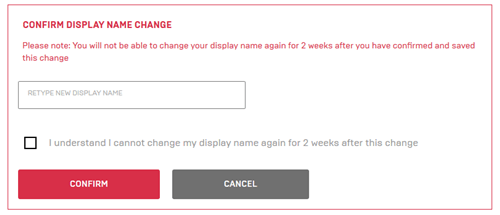
- Jika Anda tidak keberatan jika tidak dapat mengubah nama tampilan dalam dua minggu ke depan, centang kotaknya.
- Klik tombol merah “Konfirmasi”.
Nama pengguna vs. Nama tampilan
Banyak video game saat ini memberi Anda pilihan untuk memiliki nama tampilan yang berbeda dari nama pengguna Anda, yang dapat menjadi sumber kebingungan. Epic Games adalah salah satu studio video game yang tidak terlalu membingungkan dalam hal ini; nama pengguna Anda untuk masuk akan selalu menjadi email Anda. Pastikan saat Anda mengubah nama tampilan, Anda ingat bahwa email Anda akan selalu digunakan untuk login. Berhati-hatilah, karena ruang untuk mengubah nama tampilan dan email pengguna Anda terletak bersebelahan!

Pengaturan Lain Dalam Akun Epic Anda
Pengawasan orang tua
Jika Anda khawatir dengan aktivitas online anak Anda, Anda harus mempertimbangkan untuk mengaktifkan kontrol orang tua. Pengaturan kontrol orang tua terletak di dekat bagian bawah tab “Umum” pada pengaturan akun Epic. Klik “Aktifkan Kontrol Orang Tua” untuk mengaktifkan pengaturan ini.

Saat mengaktifkannya untuk pertama kali, Epic akan meminta Anda memasukkan enam digit kode PIN baru yang akan berfungsi sebagai kata sandi. Dengan rangkaian pilihan ini, Anda dapat mencegah anak Anda membeli apa pun yang tidak sesuai dengan usianya. Bahkan memungkinkan Anda memilih sistem peringkat sehingga Anda dapat membuat batasan berdasarkan tingkat peringkat.
Perubahan Kata Sandi
Jika Anda pemilik akun Epic dan ingin mengubah kata sandi, buka tab “Kata Sandi & Keamanan” di pengaturan akun Anda. Yang Anda butuhkan hanyalah kata sandi Anda saat ini dan kata sandi baru yang Anda inginkan (dua kali untuk memastikan Anda tidak salah mengetiknya). Namun perlu diingat bahwa ada aturan yang harus Anda ikuti, yang dapat dilihat di sebelah kanan.

Otentikasi Dua Faktor
Jika Anda mengkhawatirkan keamanan akun Anda, Anda dapat mengamankannya lebih lanjut dengan ponsel atau email Anda. Anda dapat menemukan pengaturan otentikasi dua faktor di tab “Kata Sandi & Keamanan”.
Klik pada “Aktifkan Aplikasi Authenticator” untuk melihat dengan tepat bagaimana Anda dapat mengaktifkan otentikasi dua faktor, kecuali Anda ingin melakukannya melalui email. Ketika diklik, “Aktifkan Otentikasi Email” akan mengirimkan kode keamanan ke email Anda, yang kemudian harus Anda masukkan di kotak teks “Kode Keamanan”.

Permainan Aktif
Seperti yang Anda lihat, mengubah nama akun Epic sangatlah mudah. Ingatlah bahwa Anda tidak dapat mengubah kata sandi Anda kembali ke kata sandi lama, dan jika Anda ingin mengubah nama pengguna lagi, Anda harus menunggu setidaknya dua minggu.
Apa saja nama akun Epic terbaik yang pernah Anda lihat? Bagaimana dengan yang paling lucu? Beri tahu kami di komentar.




